Inhoudsopgave
Op een Windows 8.1 gebaseerde machine verschijnt de volgende fout bij het uitvoeren van sysprep: "sysprep kon uw Windows installatie niet valideren "De bovenstaande fout komt omdat sysprep niet kan draaien op een opgewaardeerde Windows installatie.
Als u bijvoorbeeld al apps hebt gedownload op een Windows 8.1- of 10-machine waarop u de sysprep-opdracht wilt uitvoeren, is de opdracht sysprepact logbestand (setupact.log) die wordt aangemaakt onder C:\Windows systeem32, systeemrep. map geeft de volgende foutmelding(en):
" [0x0f0036] SYSPRP spopk.dll:: Sysprep draait niet op een opgewaardeerd OS. Je kunt Sysprep alleen draaien op een aangepaste (schone) installatieversie van Windows.
[0x0f0082] SYSPRP ActionPlatform::LaunchModule: Fout opgetreden tijdens het uitvoeren van 'Sysprep_Clean_Validate_Opk' uit C:\WindowsSystem32\spopk.dll; dwRet = 0x139f
SYSPRP SysprepSession::Validate: Fout bij het valideren van acties uit C:\Windows\System32\Sysprep\ActionFiles\Cleanup.xml; dwRet = 0x139f
SYSPRP RunPlatformActions:Mislukt tijdens het valideren van SysprepSession acties; dwRet = 0x139f
[0x0f0070] SYSPRP RunExternalDlls:Er is een fout opgetreden tijdens het uitvoeren van register sysprep DLL's, waardoor de uitvoering van sysprep is gestopt. dwRet = 0x139f
[0x0f00d8] SYSPRP WinMain:Hit failure while pre-validate sysprep cleanup internal providers; hr = 0x8007139f ] "

Om de " Sysprep kon uw Windows installatie niet valideren " fout terwijl u probeert sysprep uit te voeren op een geüpgradede Windows 8, 8.1 of Windows 10 machine, volg dan de onderstaande stappen:
Hoe op te lossen "Sysprep kon uw Windows-installatie niet valideren" fout (Windows 10, 8.1, 8)
Stap 1: Verwijder de "UPGRADE" sleutel uit het Windows Register.
1. Open Vensters Register-editor om dat te doen:
- Press " Windows ”
 + " R " toetsen om de Ren dialoogvenster. Type " regedit " en druk op Ga naar .
+ " R " toetsen om de Ren dialoogvenster. Type " regedit " en druk op Ga naar .

2. Navigeer in het Windows-register (vanuit het linkerdeelvenster) naar deze sleutel:
HKEY_LOCAL_MACHINESYSTEMSetup.
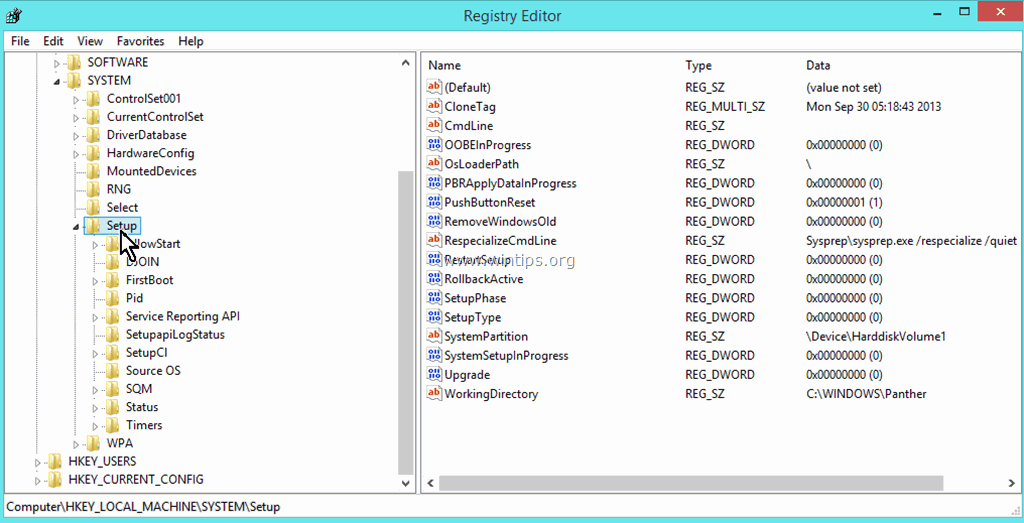
3. Verwijder in het rechterdeelvenster de Upgrade sleutel.
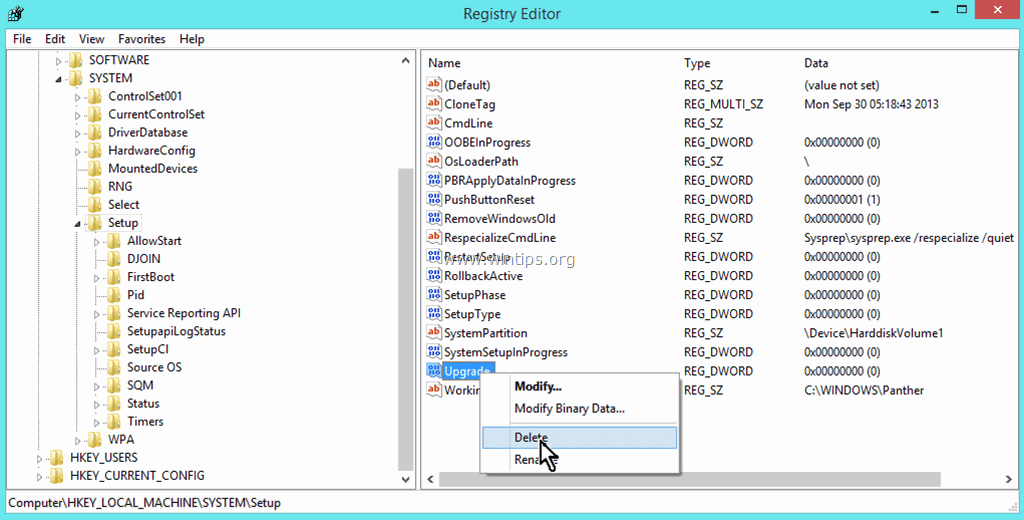
4. Druk op JA in het waarschuwingsvenster.
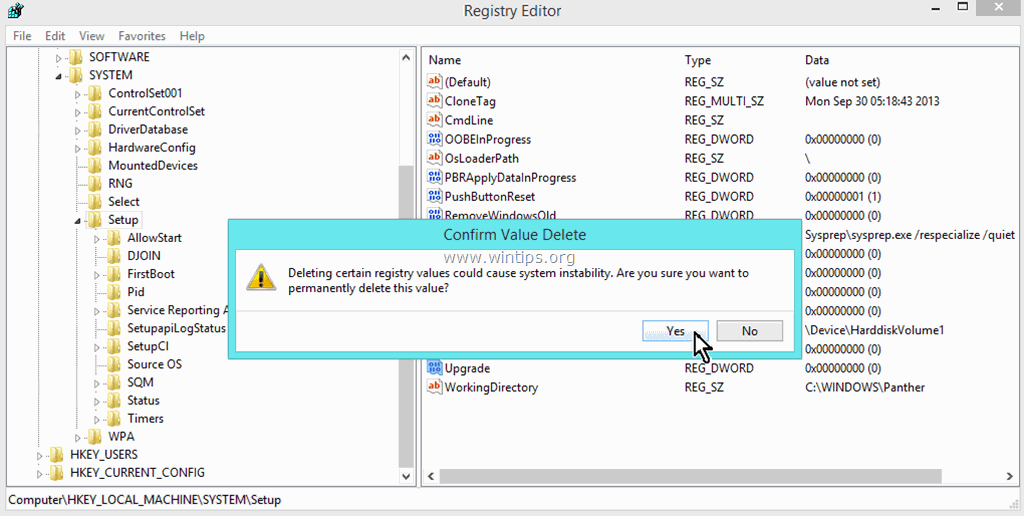
5. Sluit de Register-editor en Herstart uw computer.
6. Draai nu SYSPREP opnieuw. Sysprep zou nu succesvol en zonder problemen moeten draaien.
- Opmerking: Voer het commando "SYSPREP" altijd uit als Beheerder en verwijder eventuele beveiligingssoftware voordat u het commando uitvoert.
Dat is het!

Andy Davis
De blog van een systeembeheerder over Windows





